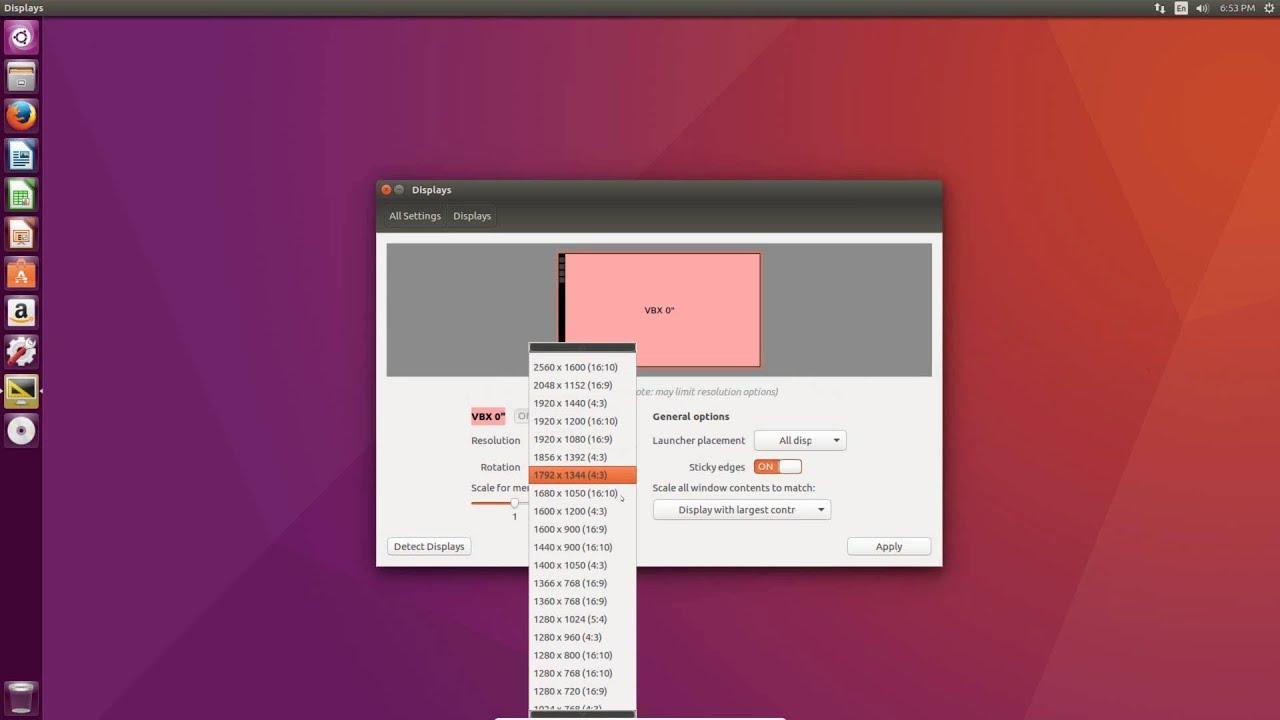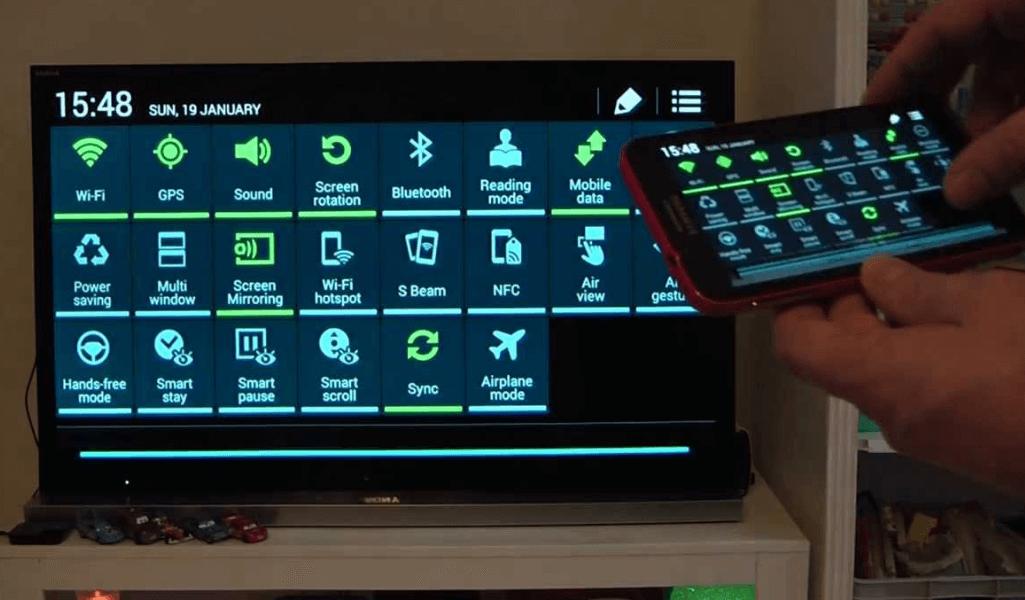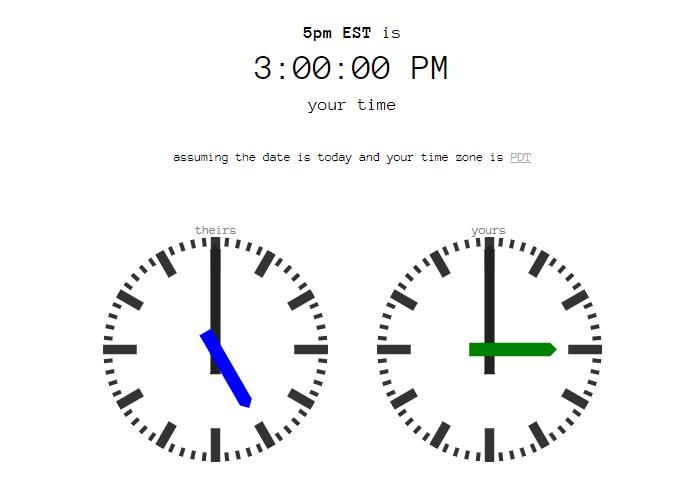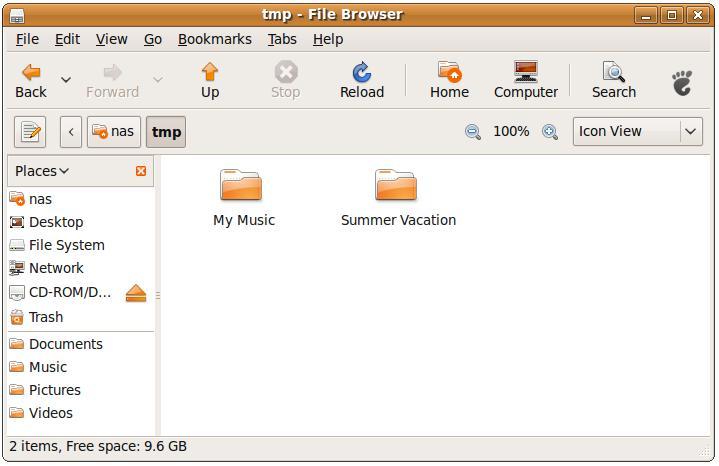Батьківський контроль допомагає контролювати або обмежувати діяльність вашої дитини на її ПК з Windows. Таким чином ви можете перешкодити їм забагато грати в ігри чи відвідувати шкідливі веб-сайти. Ви можете встановити ці обмеження в додатку «Сім’я» (Family) у Windows 11.
Як налаштувати обліковий запис дитини
Щоб обмежити пристрій дитини, потрібно додати її обліковий запис Microsoft до своєї сімейної групи Microsoft у програмі «Налаштування». Якщо у дитини немає облікового запису Microsoft, ви можете створити його для неї.
Для цього натисніть Win + i, щоб відкрити налаштування, перейдіть до «Облікові записи» > «Сім’я» та натисніть «Додати когось» у розділі «Ваша сім’я».
У вікні, що з’явиться, натисніть посилання «Створити для дитини».
Потім дотримуйтесь інструкцій, щоб створити новий обліковий запис Microsoft для вашої дитини. Під час цих кроків ви створите для них електронну адресу та пароль Outlook.
Як підключити обліковий запис дитини до пристрою Windows
Щоб програма Family відображала пристрій дитини, зв’яжіть її обліковий запис Microsoft із профілем користувача Windows. Вони не повинні використовувати локальний обліковий запис.
Якщо дитина використовувала локальний обліковий запис, увійдіть до профілю дитини в Windows, натисніть Win + i, перейдіть до «Обліковий запис» > «Ваша інформація» та натисніть посилання «Увійти за допомогою облікового запису Microsoft».
Потім введіть дані облікового запису Microsoft дитини, щоб увійти та пов’язати його з пристроєм Windows.
Якщо дитина користується іншим комп’ютером із локальним обліковим записом, вам також потрібно буде ввійти за допомогою її облікового запису Microsoft. Якщо вони не мають облікового запису на цьому ПК, ви можете легко створити його, а потім пов’язати з ним обліковий запис Microsoft.
Для цього перейдіть у Налаштування > Обліковий запис > Інші користувачі та натисніть «Додати обліковий запис».
Потім виконайте вказівки, щоб увійти в обліковий запис Microsoft дитини.
Щоб створити посилання, відкрийте програму Family, увійшовши в обліковий запис Windows вашої дитини. Для цього натисніть Win + S, щоб відкрити пошук Windows. Введіть «Сім’я» у полі пошуку, а потім клацніть програму «Сім’я» в результатах пошуку, щоб запустити її.
Відкриття програми Family у Windows 11
Тепер ви готові почати встановлювати ліміти для облікового запису дитини.
У своєму обліковому записі Windows відкрийте програму Family і виберіть обліковий запис дитини. Звідти ви можете контролювати їхній час використання пристрою, використання програм і веб-сайти, які вони відвідують.
Обмеження часу використання екрана
Спочатку прокрутіть вниз до розділу «Пристрої» та натисніть кнопку «Увімкнути обмеження» на пристрої Windows дитини. Це буде той, з яким ви пов’язали обліковий запис Microsoft.
Ви побачите розклад, який з’явиться після того, як ви ввімкнете обмеження, що дозволить вам встановити обмеження на використання в будь-який день тижня.
Стовпець «Time Limit» — це кількість годин, протягом яких дитина може використовувати комп’ютер після входу в обліковий запис. Наприклад, якщо ви встановите п’ять годин, комп’ютер автоматично заблокується, коли дитина перевищить ці години.
Стовпець «Доступні години» — це кількість годин, протягом яких дитина може увійти у свій обліковий запис. Наприклад, якщо «Обмеження часу» встановлено з 7:00 до 22:00, ваша дитина не зможе увійти в систему з 22:01 до 06:59.
Щоб змінити часові обмеження, клацніть день (тобто «неділя» або «п’ятниця») у стовпці «Дні». Відкриється вікно, де можна налаштувати час.
Ви можете використовувати спадне меню в цьому вікні, щоб контролювати дні окремо. Крім того, ви можете встановити значення «Кожен день» і налаштувати час екрану для всіх днів одночасно. Завершивши, натисніть «Готово», щоб застосувати обмеження до пристрою Windows дитини.
Обмеження програм та ігор
Щоб обмежити програми та ігри вашої дитини, натисніть вкладку «Програми та ігри» та ввімкніть «Обмеження програм та ігор».
Потім натисніть піктограму з трьома крапками поруч із програмою чи грою та виберіть «Установити ліміт» або «Заблокувати програму».
Якщо заблокувати додаток, дитина не зможе ним користуватися. Але якщо ви виберете «Встановити ліміти», ви зможете налаштувати активний час і доступний час.
Коли ви закінчите, натисніть «Готово», щоб застосувати зміни та обмежити програму.
Блокування сайтів
Коли ви блокуєте веб-сайти в програмі Family, єдиним браузером, до якого застосовуються ці обмеження, є Microsoft Edge. Однак це не проблема, оскільки ввімкнення обмежень блокує доступ до всіх інших браузерів.
Щоб заблокувати веб-сайти, натисніть вкладку «Edge» у верхній частині. Потім натисніть кнопку «Увімкнути звіт про діяльність», щоб побачити, які пошукові терміни використовує дитина та веб-сайти, які вона відвідує. Ці дані допоможуть вам вирішити, які веб-сайти блокувати в майбутньому.
Потім прокрутіть униз і ввімкніть перемикач «Фільтрувати неприйнятні веб-сайти та пошукові запити».
Якщо ви хочете, ви також можете ввімкнути перемикач «Використовувати лише дозволені веб-сайти», щоб обмежити дитину лише тими веб-сайтами, які ви схвалите, або освітніми сайтами.
Щоб додати заблокований сайт, прокрутіть униз до розділу «Блокувати сайти», введіть URL-адресу сайту в текстове поле та натисніть знак «плюс».
Додавання веб-сайтів для блокування в програмі Family у Windows 11.
Зараз дитина не зможе отримати доступ до цього веб-сайту. Ви можете повторити ці дії, щоб додати скільки завгодно сайтів.
Керування налаштуваннями облікового запису
Ви також можете застосувати додаткові обмеження до пристрою дитини, керуючи налаштуваннями її облікового запису. Щоб отримати доступ до них, натисніть «Налаштування» у верхньому правому куті.
Тут ви можете встановити такі речі, як мінімальні вікові обмеження для додатків або чи потрібен дитині ваш дозвіл на покупку речей. Останнє дуже важливо, якщо ваша дитина грає в епоху мікротранзакцій і відеоігор gacha . Ви навіть можете вибрати, чи отримувати щотижневі звіти про діяльність, чи миттєво надсилати собі звіт про діяльність.
Після цього натисніть «Готово», щоб зберегти внесені зміни.
The post Як налаштувати батьківський контроль у Windows 11 appeared first on .